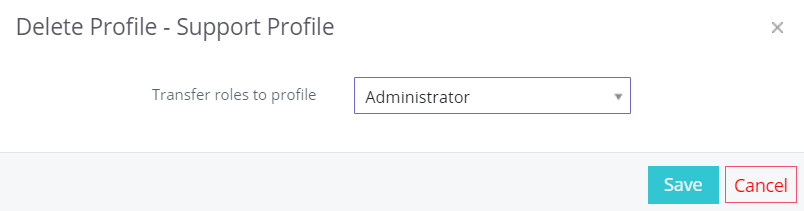Simply CRM giver dig mulighed for at bruge brugerprofiler til at kontrollere handlinger og begrænse folk fra bestemte moduler, felter og værktøjer.
Når du knytter en brugerprofil til en rolle i Simply CRM , anvender du automatisk de rettigheder, der er konfigureret til profilen, til alle brugere med den specifikke rolle.
Sådan opretter du brugerprofiler
Åbn Indstillinger for at oprette en ny brugerprofil. Vælg Profiler under Brugeradministration. Klik derefter på knappen Tilføj profil i øverste højre hjørne.
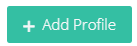
I det nye vindue skal du indtaste profilnavnet og beskrivelsen, men husk, at disse oplysninger kun bruges til din reference.
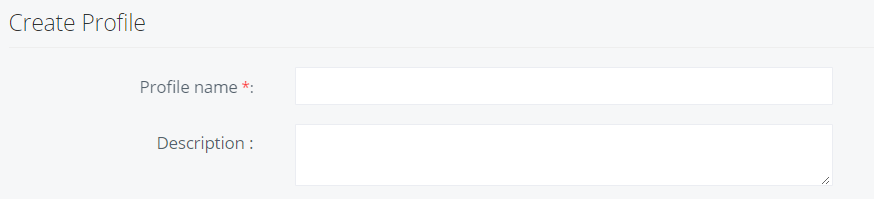
Definer profilrettighederne ved at markere eller fjerne markeringen i felterne i tabellen med privilegier. Tryk på Gem for at bekræfte profilindstillingerne.
Vigtigt: Administratorer kan se de roller, der er knyttet til brugerprofiler på siden Profiler.
Sådan defineres brugertilladelser
Med CMR kan du definere brugertilladelser til at tilbagekalde eller give adgang til moduler, felter og værktøjer til specifikke brugerprofiler.
Du kan definere tilladelserne ved at aktivere eller deaktivere afkrydsningsfelterne, der henviser til specifikke operationer, såsom Vis, Opret, Rediger og Slet på hvert tilgængeligt modul.
Hvis du for eksempel ikke ønsker, at dine salgsrepræsentanter skal slette dine poster, kan du fjerne markeringen i det relevante Slet-felt. Når du gemmer indstillingerne, vil dine salgsmedarbejdere kun være i stand til at oprette, redigere og se poster – de har ikke længere muligheden for at slette dem.
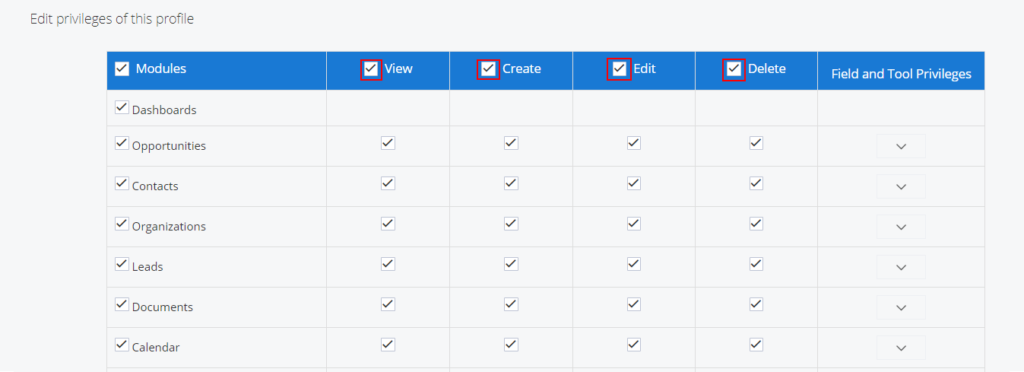
Du kan redigere hver tilladelse separat. Dette betyder, at du kan tillade brugerprofilen at redigere de eksisterende poster, men ikke lade ham oprette nye poster, eller omvendt.
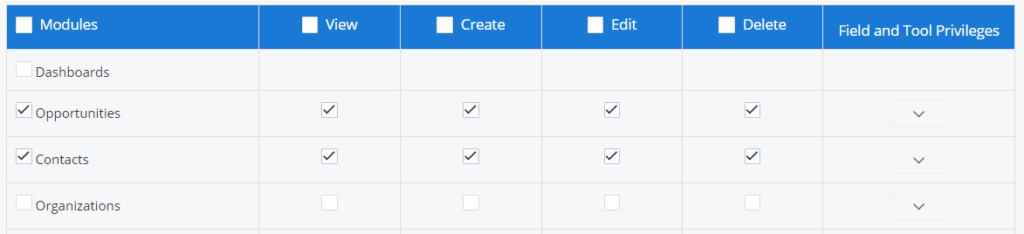
Hvis du vil deaktivere profiltilladelser på et bestemt modul, kan du blot fjerne markeringen af det tilsvarende felt. Hvis du for eksempel ikke ønsker, at dit supportteam skal kunne slette din kalender, skal du fjerne markeringen i afkrydsningsfeltet for kalendermodulet.
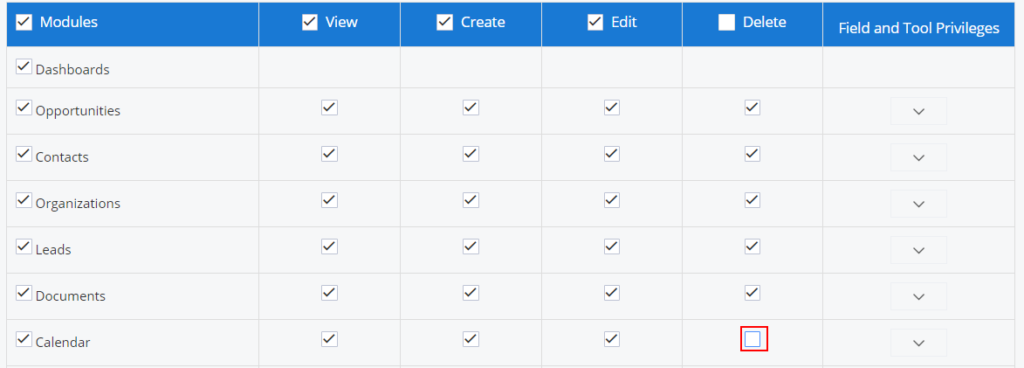
Du kan også definere brugerprofiltilladelser for felter og værktøjer inden for et givet modul. For at gøre det skal du blot åbne rullemenuen i kolonnen Felt- og værktøjsrettigheder. Der vil du være i stand til at tilpasse tilladelserne til hvert felt og hvert værktøj.
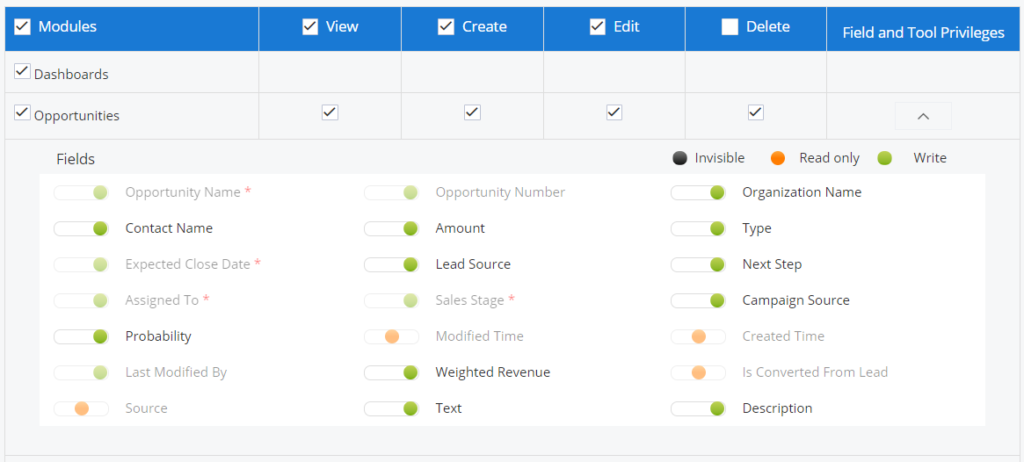
Skifteknapperne er farvekodede.
- Grønt bruges til at repræsentere tilladelsen til at skrive. Dette betyder, at brugeren kan redigere alle felter i grøn farve.
- Orange bruges til at repræsentere tilladelsen til kun at læse. Dette betyder, at brugeren kun kan se feltet – han kan ikke redigere det eller foretage nogen justeringer i det.
- Sort bruges til at repræsentere feltets usynlighed. Felter, der er kodet i sort farve, er skjult, og de er ikke synlige for brugeren.
Hvis du vil tildele en bruger til en profil, skal du først knytte brugerprofilen til en rolle. Profilrettighederne tildeles automatisk til alle brugere med den valgte rolle.
Følg instruktionerne herunder for at tildele en bruger til en profil.
Gå til Indstillinger og vælg Profiler under Brugeradministration. Vælg derefter den foretrukne rolle og den tilsvarende profil.
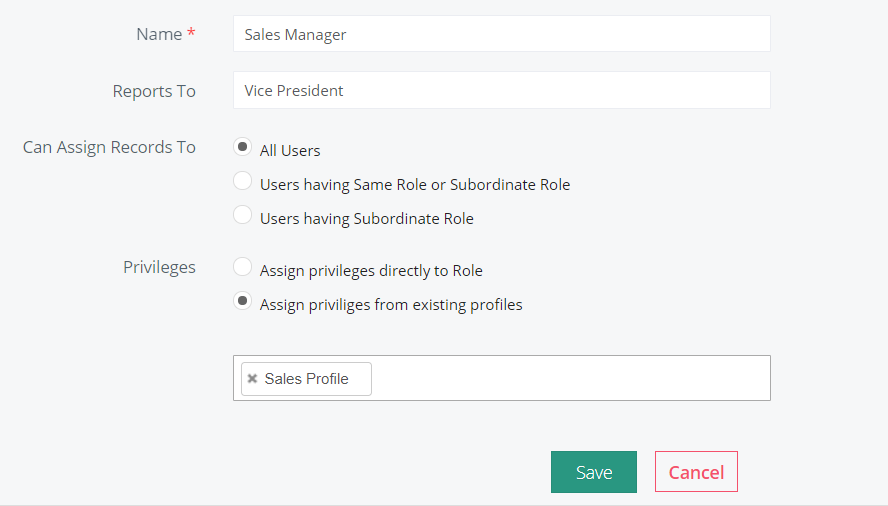
Vigtigt: I Simply CRM kan flere brugere og profiler tilknyttes den samme rolle. Hvis du forbinder flere brugere med en rolle, skal du huske, at brugere med den samme rolle ikke vil være i stand til at se hinandens poster, medmindre du ændrer delingsreglen fra privat.
Sådan slettes brugerprofiler
Hvis du ikke længere har brug for en brugerprofil, kan du slette den og overføre dens ansvar til en anden profil.
For at slette en brugerprofil skal du åbne listevisningen af profiler og klikke på ellipsisikonet i venstre side af profilnavnet og vælge Slet.
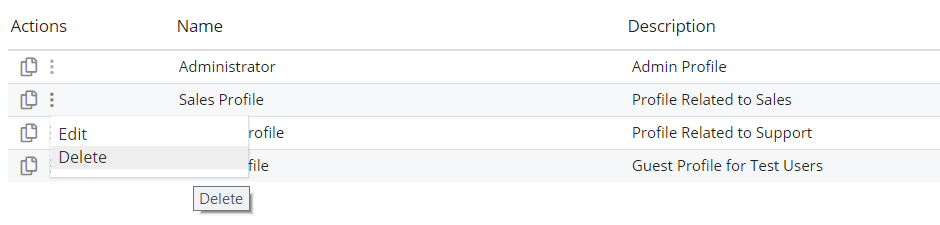
I det pop op-vindue, der vises, bliver du bedt om at overføre rollerne til en anden profil. Vælg den foretrukne profil, og tryk på Gem.